
こんにちは、タノスケログ管理人のタノスケです。
このページでは、仮想通貨のハードウェアウォレット「レジャーナノS」のファームウェアアップデート(バージョン1.4.1)の手順を解説しています。
レジャーナノSは、ときどき本体のファームウェアがバージョンアップするのですが、そのための操作は自動ではなく手動でする必要があります。
古いままだとウォレットアプリなどが起動できなくなるので、更新作業は避けて通れません。
アップデート手順そのものはそれほど難しくないのですが、このバージョン1.4.1への更新時にうまくアップデートされない事例があったので、解決方法もまとめてあります。
いつものように、実際の手順通りに写真を交えて解説していますので、確実に作業をするためにもぜひ参考にして頂ければと思います^_^
アップデート作業の前に
今回のアップデートに限ってことではありませんが、こうした更新作業をする前に必ず、保管している仮想通貨を別のアドレスへ避難させておきましょう。
万が一、作業中のトラブルで本体が起動しなくなったり、リカバリーフレーズやPINコードがわからなくなったら資産を失ってしまう可能性もあります。
お持ちの通貨に対応している別のウォレットや、取引所などに送金しておくのがいいですね。
レジャーナノSのファームウェアアップデート(1.4.1)手順
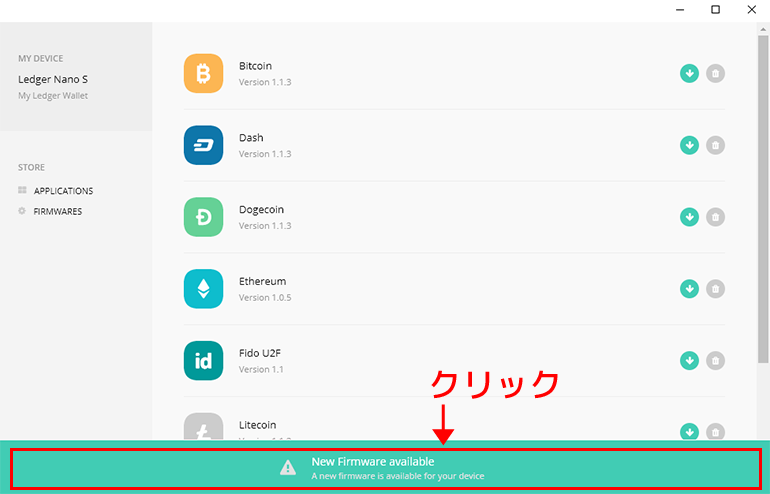
①まずはChromeのアプリページ(ブックマークバーの左端にあるアイコン)へ行き、Ledger Managerを立ち上げます。レジャーナノSをパソコンと接続し、ホーム画面下部の「New Firmware available」をクリック。
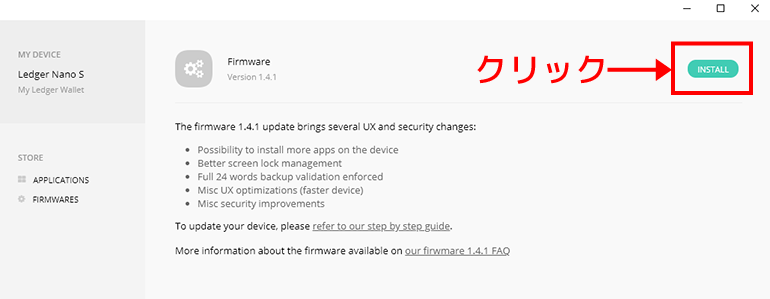
②「INSTALL」をクリックします。

③「Allow Ledger manager?」と表示されるので右側のボタンを押します。
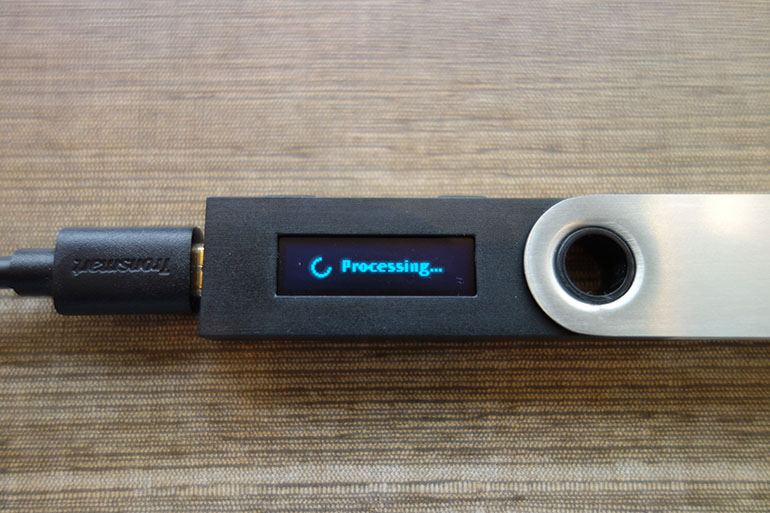
④しばらく待つと・・・
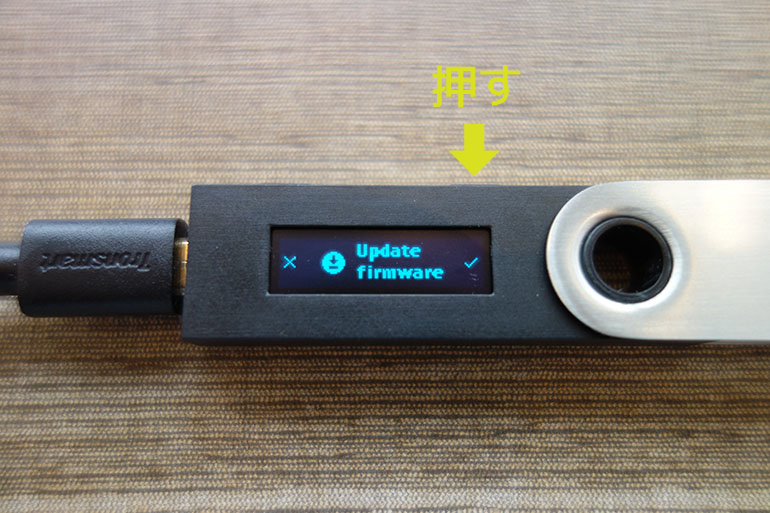
⑤「Update firmware」というメッセージが表示されるので、右のボタンを押しましょう。
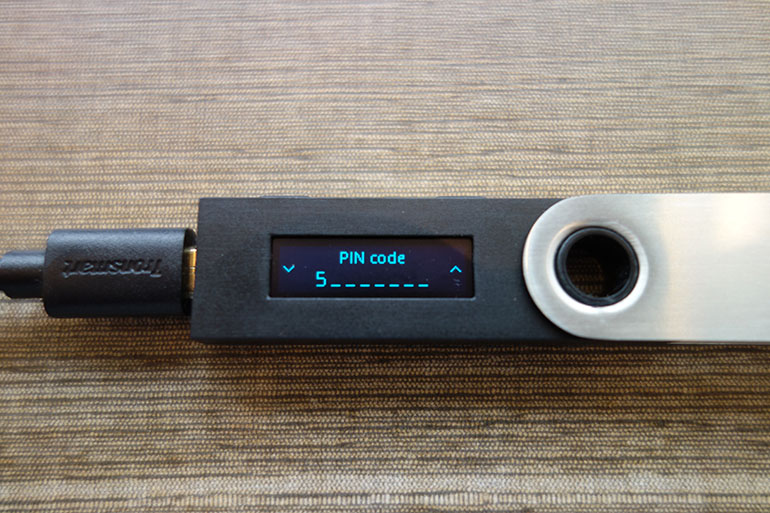
⑥PINコードの入力画面になるので、4桁もしくは8桁で設定したPINコードを入力しましょう。

⑦本来ならこれでアップデートできるのですが、画面には「MCU firmware is outdated」との表示。そこからボタンを同時押ししてもいくつかのメッセージが繰り返されて先へ進めません。
今回のアップデートはここでほとんどの人が躓いているようです。以下がその解決方法になります。
MCU firmware is outdatedの解決方法

⑧いったん、レジャーナノSからUSBケーブルを抜きます。

⑨次に、本体左側のボタンを押したままUSBケーブルを接続し、そのまま5秒以上待ちます。
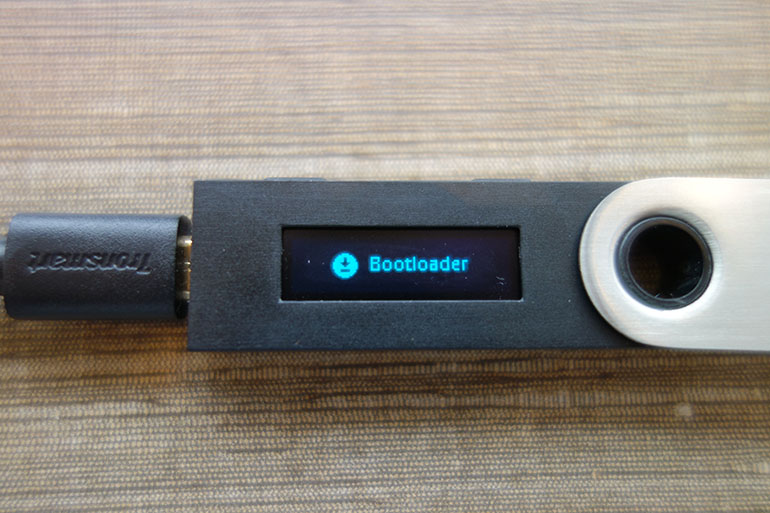
⑩ボタンを離すと、画面に「Bootloader」と表示されます。

⑪「Processing」と表示され、自動的にファームウェア1.4.1のアップデートが開始されます。
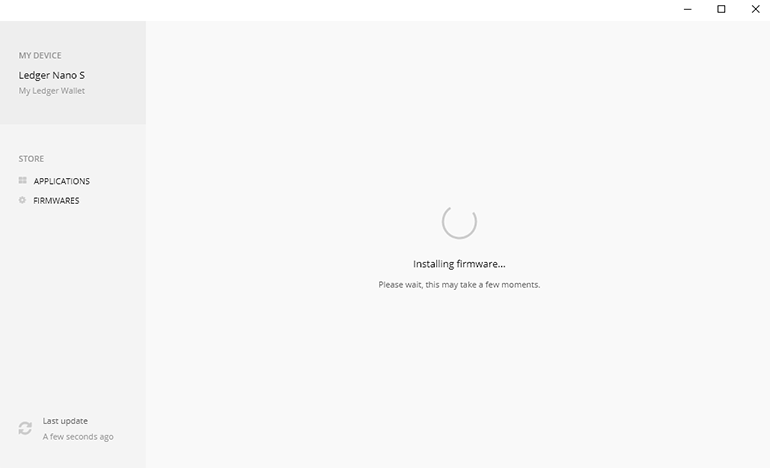
⑫アプリの画面上でもインストールが表示されます。
レジャーマネージャーで「Installing firmware」が表示されない
その時はいったんレジャーマネージャーを終了、レジャーナノSの接続を外してパソコンを再起動し、再びレジャーマネージャーを立ち上げて本体を接続すればアップデートが再開されます。

⑬アップデートは自動的に終わりますので、最後にPINコードを入力すれば作業は完了です。

⑭ファームウェアが1.4.1になっていれば無事終了です!アップデートが終わったら本体のウォレットアプリが空になっていますので、必要なウォレットをインストールし直しましょう。
記事のまとめ
今回のアップデートはトラブルの事例があり、戸惑っていた方も多いと思います。もっとボタン一発でこうした作業が終わるのが理想ですが、そうなるのはまだまだ先の感じがします。
早く、国内の家電メーカーやパソコン周辺機器メーカーが、簡単に操作できて安全性の高いハードウェアウォレットを発売してくれないですかね。。。
最後に、アップデート作業の前には必ず仮想通貨資産を別のアドレスに避難させておきましょう。

